Vue.js 02 - To-do 앱 구현 & Cat API 사용하기
04 Jul 2019 | Javascript VueTo-do 앱 구현 & Cat API 사용하기
1. 간단한 To-do 앱 구현
1) 반복문 & 조건문 동시 활용 하기
- data 내 todo 리스트를 오브젝트 형태로 구현
- Case 1
- 를 통해 content만 출력 할 수 있음
- Case 2
- 조건문과 반복문을 둘다 사용하여 completed:false 만 출력 가능
v-for가 항상v-if보다 우선순위가 높음- else 조건은
v-else를 사용하여 표현 가능. 혹은v-else-if로도 표현 가능
<div id="app">
<ul>
<!-- case 1 -->
<li v-for="todo in todos">
</li>
<!-- case 2 -->
<li v-for="todo in todos" v-if="!todo.completed">
</li>
<li v-else-if="true">[완료]</li>
<li v-else> [완료!] </li>
</ul>
</div>
<script>
const app = new Vue({
el: '#app',
data: {
todos: [
{
content: '점심메뉴 고민하기',
completed: true,
},
{
content: '사다리타기',
completed: false,
},
{
content: '약속의 2시, 낮잠자기',
completed: false,
},
{
content: '야자하기',
completed: false,
}
]
}
})
</script>
2) Vue.js 를 활용한 EventListener 구현 (1)
v-on사용- html 태그에 “이걸 누르면 실행하라!” 라고 구현 가능.
v-on:click="todo.completed = true": 클릭이 이루어지면 todo.completed의 값을 true로 변경
<div id="app">
<ul>
<li v-for="todo in todos" v-if="!todo.completed" v-on:click="todo.completed = true">
</li>
<li v-else> [완료!] </li>
</ul>
</div>
3) Vue.js를 활용한 EventListener 구현 (2)
- 더 나아가,
v-on:click의 값으로 methds 내 함수를 호출함으로써 더 간결한 코드를 작성할 수 있음. - methods 내
check라는 이름을 가진 함수를 정의. 함수를 통해todo.completed = !todo.completed를 작성.todo.completed값을 반전시킴(true인 경우는 false로, false인 경우는 true로 반전) - 완료된 경우, todo 내용이 다시 뜨도록, v-else 조건 뒤에 동일한 이벤트 리스너 적용
<div id="app">
<ul>
<li v-for="todo in todos" v-if="!todo.completed"
v-on:click="check(todo)">
</li>
<li v-else v-on:click="check(todo)"> [완료!] </li>
</ul>
</div>
<script>
const app = new Vue({
el: '#app',
data: {
todos: [
{
content: '점심메뉴 고민하기',
completed: true,
},
{
content: '사다리타기',
completed: false,
},
{
content: '약속의 2시, 낮잠자기',
completed: false,
},
{
content: '야자하기',
completed: false,
}
]
},
methods: {
check: function(todo){
todo.completed = !todo.completed
}
}
})
</script>
4) Vue.js devtools 설치
-
Vue.js 디버깅을 위한 chrome 확장 프로그램으로 Vue.js devtools 설치
- chrome - 도구더보기 - 확장프로그램 관리 - 세부정보 - 파일 URL에 대한 엑세스 허용
- F12 눌린 후, 개발자 도구 탭의 끝으로 가면 Vue 라는 새로운 메뉴가 생긴 것을 알 수 있음.
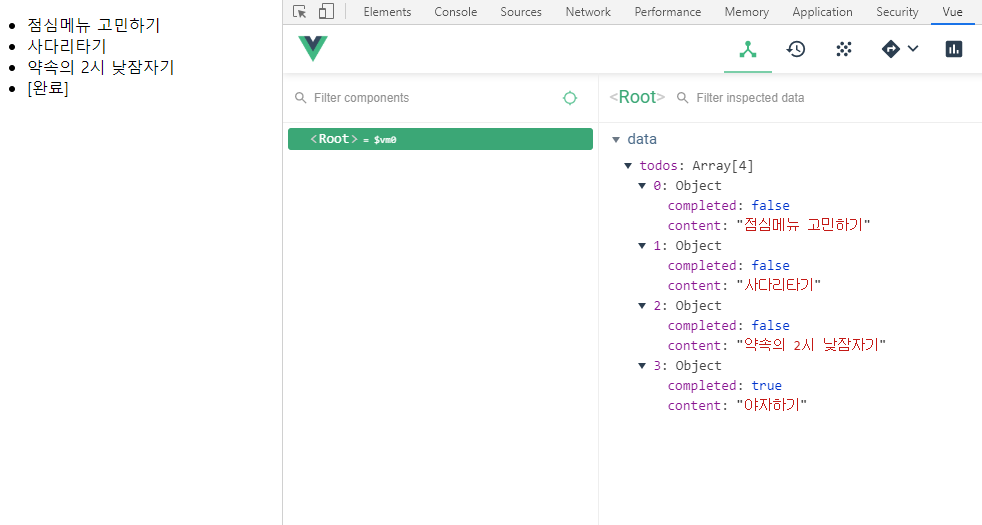
2. Cat API를 Vue에 적용하기
고양이 사진을 random으로 보여주는 웹 사이트가 있음. 이 사이트는 외부에서도 사용할 수있는 API를 제공하고 있는데, Vue.js 를 통해 API에 요청을 보내고 응답으로 사진을 받는 코드를 동적으로 구현해보자.
1) 기본 코드 작성
- Vue.js & Axios CDN을 head 태그에 추가
- 이미지 크기를 고정시키기 위해 style 태그를 head에 추가한 후, width를 400px으로 고정
- data 내 이미지의 url을 저장시킬 imageURL 추가. methods에서 정의한 함수를 통해 갖고오는 url을 해당 변수에 저장시킴.
- methods에는 cat API를 통해 이미지를 갖고오는 함수를 정의. axios를 사용하자!
<head>
<script src="https://cdn.jsdelivr.net/npm/vue/dist/vue.js"></script>
<script src="https://unpkg.com/axios/dist/axios.min.js"></script>
<style>
img {
width: 400px;
}
</style>
</head>
<body>
<div id="app">
</div>
<script>
const app = new Vue({
el: '#app',
data: {
imageURL:'',
},
methods: {
}
}
})
</script>
</body>
2) 코드 확장
- 버튼과 사진을 보여줄 위치 지정
v-on:click의 값으로 Vue 인스턴스 메서드 안에 정의한getCatImage()함수 입력. 이를 통해, 버튼 클릭 시 함수가 실행됨.axios.get의 인자로, cat API 주소를 삽입함. API 주소의 응답정보를 출력 해보면, resonse.data[0].url에 고양이의 사진 이미지 경로가 저장되어있음을 알 수 있음. 경로를 갖고 온 후, imageURL 값에 저장- 이때 axios의 return 값인
.then이하는 arrow function으로 구현할 것. - 이미지의 주소를 변수로 작성할 때는
v-bind를 사용해야함.v-bind는 html 속성에 vue instance의 값을 사용하기 위한 용도로 쓰임. html 속성(attributes)에는 인터폴레이션(interpolation)으로 값을 직접 넣지 못하므로 디렉티브v-bind를 사용함.
<body>
<div id="app">
<button v-on:click="geetCatImage()"> 고양이 사진 보기 </button>
<div>
<img v-bind:src="imageURL" alt="cat Image">
</div>
</div>
<script>
const app = new Vue({
el: '#app',
data: {
imageURL:'',
},
methods: {
getCatImage: function(){
axios.get('https://api.thecatapi.com/v1/images/search')
.then((response)=>{
return this.imageURL = response.data[0].url
})
}
}
})
</script>
</body>
3) Arrow Function 내 this
자바스크립트의 this는 일반적인 프로그래밍 언어에서의 this와 조금 다르게 동작함. java this와 python self의 인스턴스의 호출한 대상의 현재 객체를 뜻하는 것(참조)이었다.
하지만 자바스크립트의 function에서는 함수가 어떻게 호출되었는지에 따라 동적으로 동작함.
- 기본적인 함수 선언 후 this 출력 시, 전역 객체(window)를 호출됨.
- 메서드를 선언하고 호출할 경우, 오브젝트의 메서드이므로 오브젝트가 호출됨.
- arrow function에서의 this는 호출과 위치와 상관없이 상위 스코프 this를 가리킴.
위의 예시에서, .then 이하의 익명함수를 일반적인 함수의 형태로 구현할 경우, this는 전역 객체인 window를 가리킴. 이러한 불편함을 해결하기 위해 arrow function을 이용하여 this (Vue 인스턴스)를 그대로 사용 할 수 있게 됨.


Comments